Jak umieścić muzykę z iTunes na urządzeniach Samsung?
iTunes to popularna platforma, która pomaga użytkownikom odtwarzać dowolne pliki multimedialne, a nawet organizować je i zarządzać nimi. Możesz nawet zsynchronizować swoje urządzenie iOS z biblioteką iTunes, aby mieć dostęp do całej swojej muzyki na dowolnym urządzeniu Apple, z wyjątkiem urządzeń z Androidem.
Jeśli używasz iPhone'a już od dłuższego czasu, prawdopodobnie masz już w swojej bibliotece kolekcję dobrej muzyki z iTunes. Co jeśli zdecydujesz się przejść na korzystanie z Samsunga? Jak możesz przenieść Muzyka z iTunes do Samsunga gadżety! Mamy cię! Bez obaw! Nie musisz tak dużo myśleć, ponieważ w tym poście jest kilka sposobów przenoszenia muzyki z iTunes do Samsunga, które mamy udostępnić.
Treść artykułu Część 1. Przenieś muzykę z iTunes na urządzenia Samsung za pośrednictwem Apple MusicCzęść 2. Przenieś muzykę z iTunes na urządzenia Samsung poprzez ręczne kopiowanie plików muzycznychCzęść 3. Przenieś muzykę z iTunes na urządzenia Samsung za pomocą DoubleTwistCzęść 4. Pobierz wszystkie utwory z iTunes i Apple Music dostępne na wszystkich urządzeniachCzęść 5. streszczenie
Część 1. Przenieś muzykę z iTunes na urządzenia Samsung za pośrednictwem Apple Music
Nie ma aplikacji iTunes na Androida, ale Apple oferuje aplikację Apple Music na urządzenia z Androidem. Korzystanie z Apple Music iCloud, która dopasowuje utwory użytkownika do utworów znalezionych w usłudze, umożliwia użytkownikom łączenie biblioteki muzycznej iTunes z biblioteką Apple Music i słuchanie ich muzyki w jednym miejscu. Oto kroki, które należy wykonać, aby przenieść muzykę z iTunes na urządzenia Samsung za pośrednictwem Apple Music.
- Aby rozpocząć, na komputerze musisz najpierw uruchomić aplikację iTunes. Naciśnij przycisk „Edytuj” od razu, a następnie wybierz „Preferencje” z wyświetlonych opcji.
- Przejdź do zakładki „Ogólne” i poszukaj opcji „Biblioteka muzyczna iCloud”. To powinno być włączone (pole wyboru musi być odznaczone). Po wykonaniu tej czynności naciśnij przycisk „OK”, aby potwierdzić.

- Możesz także ręcznie zsynchronizować utwory iTunes z pamięcią iCloud, dotykając przycisku „Plik”, wybierając „Biblioteka”, a na koniec wybierając „Aktualizuj bibliotekę muzyczną iCloud”.

- Po pomyślnym zsynchronizowaniu utworów z kontem iCloud możesz teraz otworzyć aplikację Apple Music na swoim urządzeniu Samsung i wybrać menu „Biblioteka”. Stamtąd powinieneś być w stanie zobaczyć przesłaną muzykę z iTunes.
W tej metodzie oba konta iTunes i Apple Music muszą używać tego samego Apple ID. Ponadto musisz mieć aktywną subskrypcję Apple Music.
Część 2. Przenieś muzykę z iTunes na urządzenia Samsung poprzez ręczne kopiowanie plików muzycznych
Przechodzimy teraz do trzeciej metody przenoszenia muzyki z iTunes na nowe urządzenia Samsung - metody ręcznej. Ponieważ proces synchronizacji zawsze działa dobrze w ekosystemie Apple, użytkownikom iOS znacznie łatwiej jest wykonać transfer. Niestety, w przypadku użytkowników Androida jest inaczej.
Mimo to wielu uważa, że metoda ręczna jest najskuteczniejsza, jeśli chodzi o przesyłanie muzyki z iTunes do gadżetów Samsunga. Wszystko, czego potrzebujesz w tej metodzie, to a kabel USB i po prostu postępuj zgodnie z poniższą procedurą.
- iTunes domyślnie przechowuje swoje pliki w Muzyka> iTunes> iTunes Media. Idź tam i znajdź utwory, które chcesz przenieść.
- Po wyświetleniu folderu iTunes po prostu go skopiuj.
- Upewnij się, że urządzenie Samsung zostało podłączone do komputera za pomocą kabla USB.
- Wklej folder muzyczny do folderu muzycznego gadżetu Samsung.
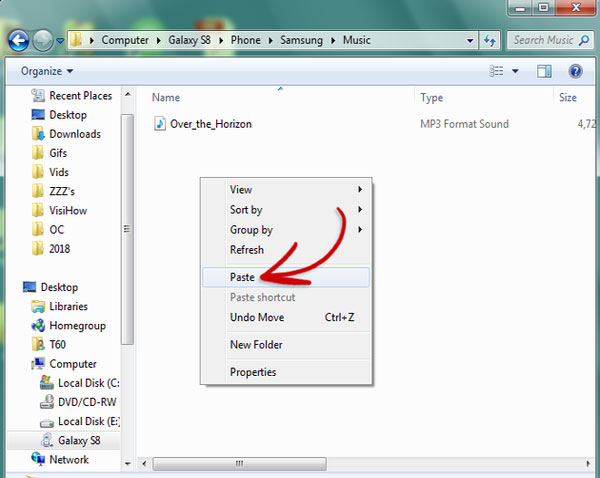
Po wykonaniu powyższych czynności powinieneś być w stanie zobaczyć utwory iTunes po otwarciu aplikacji odtwarzacza muzyki na urządzeniu. Ciesz się strumieniowym przesyłaniem muzyki!
Część 3. Przenieś muzykę z iTunes na urządzenia Samsung za pomocą DoubleTwist
Oprócz podzielenia się z Tobą trzema pierwszymi sposobami przesyłania muzyki z iTunes na urządzenia Samsung, w tej sekcji zostanie wyróżniona inna metoda. Korzystanie z aplikacji innych firm, takich jak doubleTwist, może również działać dla Ciebie. W rzeczywistości jest to narzędzie do przesyłania plików multimedialnych, które pomaga w procesie przenoszenia nie tylko plików muzycznych, ale także filmów i zdjęć.
Jeśli chcesz spróbować użyć doubleTwist, możesz sprawdzić poniższe kroki.
- Na swoim komputerze pobierz i zainstaluj doubleTwist z oficjalnej strony internetowej. Następnie podłącz urządzenie Samsung do komputera za pomocą kabla USB. Następnie musisz wybrać opcję „MTP”.
- Uruchom doubleTwist i dotknij menu „Muzyka”. Pole wyboru „Synchronizuj muzykę” musi być zaznaczone. Następną rzeczą do zrobienia jest dotknięcie „Albumy”, „Listy odtwarzania” i inne opcje interfejsu.
- Po zakończeniu drugiego kroku kliknij przycisk „Synchronizuj teraz”.
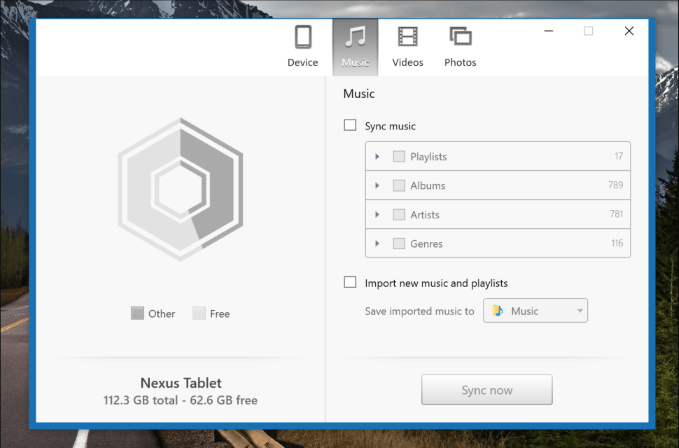
Po zakończeniu procesu synchronizacji powinno być możliwe słuchanie utworów iTunes na urządzeniu Samsung.
Część 4. Pobierz wszystkie utwory z iTunes i Apple Music dostępne na wszystkich urządzeniach
Po podzieleniu się z Tobą kilkoma sposobami, w jaki możesz w końcu przenieść muzykę z iTunes na gadżety Samsung, uważamy za istotne przedstawienie przewodnika, w jaki sposób możesz udostępnić wszystkie utwory z iTunes i Apple Music na dowolnym posiadanym urządzeniu. W rzeczywistości jest to łatwe, chociaż utwory są chronione przez DRM.
Aby osiągnąć powyższe, wystarczy niezawodne i profesjonalne narzędzie, jakim jest m.in TunesFun Apple Music Converter Ten jest całkowicie w stanie pozbyć się ochrony DRM dowolnej piosenki Apple Music lub iTunes. Oprócz tej funkcji może również pomóc w przekształcaniu utworów do formatów takich jak MP3 – elastyczny format obsługiwany przez prawie wszystkie gadżety. Jeśli martwisz się, czy to działa skutecznie, nie musisz! Ma dużą szybkość konwersji i wykonuje zadanie w ciągu zaledwie kilku minut, zachowując wszystkie ważne szczegóły utworów, a także ich oryginalną jakość.
Od czasu do czasu, gdy korzystasz z usługi Apple, zawsze będą przypadki, w których napotka błąd lub przestanie działać. Na przykład, Apple Music nie działa na Androidzie, Apple Music Family Sharing nie działa i nie tylko. Aby więc uniknąć problemów z odtwarzaniem, powinieneś mieć trwałe kopie utworów muzycznych i list odtwarzania na swoim urządzeniu za pośrednictwem TunesFun Konwerter Apple Music. W ten sposób nie będziesz musiał nigdy uzyskiwać dostępu do aplikacji ani łączyć urządzenia z Internetem, aby to zrobić słuchaj Apple Music w trybie offline.
Możesz także zainstalować tę aplikację na komputerze Mac lub komputerze z systemem Windows, ponieważ jest ona zgodna z tymi systemami operacyjnymi. Co najważniejsze, ma łatwy interfejs, który pozwala każdemu z łatwością sobie z tym poradzić.
Możesz skorzystać z poniższego przewodnika, aby zobaczyć, jak TunesFun Apple Music Converter działa.
Wypróbuj za darmo Wypróbuj za darmo
Krok 1. Po zainstalowaniu na komputerze otwórz plik TunesFun Apple Music Converter i rozpocznij podgląd oraz wybierz utwory Apple Music lub iTunes do przetworzenia.

Krok 2. Wybierz odpowiedni format wyjściowy i zmodyfikuj niektóre opcje parametrów wyjściowych zgodnie z przeznaczeniem.

Krok 3. Konwersja i usuwanie DRM rozpocznie się w momencie dotknięcia przycisku „Konwertuj”.

I voila! Gdy utwory zostaną przekształcone i wolne od ochrony, z pewnością możesz uzyskać do nich dostęp na dowolnym urządzeniu.
Część 5. streszczenie
Użytkownicy mają szczęście, że istnieje kilka metod, które można zastosować do przesyłania muzyki z iTunes do gadżetów Samsung. Można używać aplikacji takich jak Google Play Music, Apple Music lub doubeTwist. W razie potrzeby można również wykonać transfer ręczny. Oprócz przedstawionych szczegółów na temat przenoszenia muzyki z iTunes do gadżetów Samsung, odtwarzanie ich na wszystkich urządzeniach (obok utworów Apple Music) może być możliwe dzięki aplikacjom takim jak TunesFun Apple Music Converter! Możesz wypróbować tę aplikację, jeśli chcesz!
Zostaw komentarz